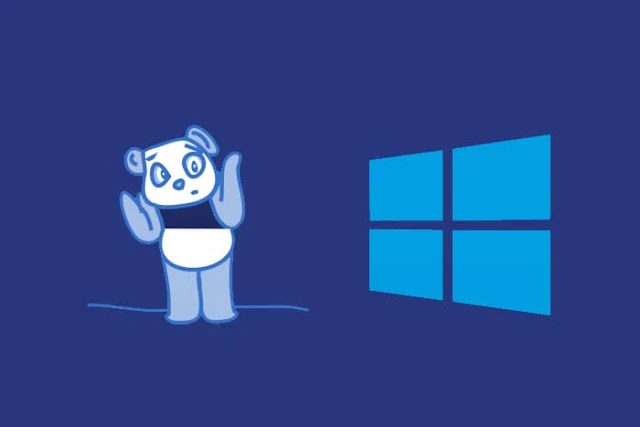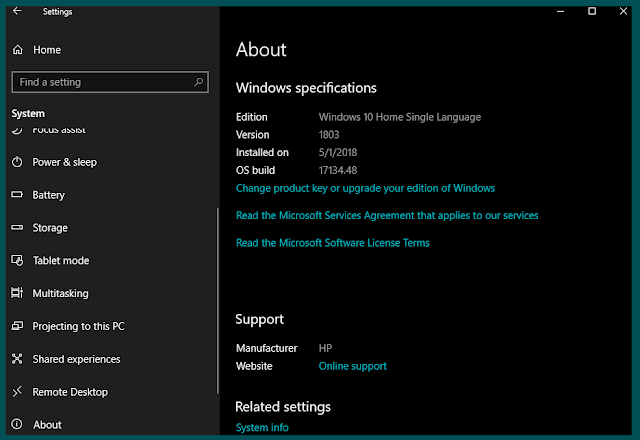يعد Windows ثاني أكثر أنظمة التشغيل استخداماً في العالم حيث يستحوذ على 36٪ من حصة السوق. وفي عام 2017 تفوق الويندوز على أداء نظام Android من Google والذي وصل إلى العديد من الأشخاص عن طريق الهواتف الذكية والأجهزة اللوحية التي تعمل بنظام Android
يعتبر نظام Windows في الغالب الخيار الأول للمستخدمين الذين يرغبون في الدخول إلى عالم أجهزة الكمبيوتر.والسبب واحد وهو عدم وجود بدائل قابلة للمقارنة مع هذا النظام سوى نظام MacOS والذي يعتبر بعيداً عن متناول العديد من الأشخاص والمستخدمين، اما نظام Linux فينظر الية على أنه بديل أصعب لنظام Windows. في الآونة الأخيرة.
وعلى أية حال وحتى بعد كل هذه السنوات من الوجود ، الكثير من المستخدمين يسألون: ما هي نسخة الويندوز ماهي نسخة الويندوز الخاصة بالكمبيوتر؟ ولا ينبغي أن نسمي هذا السؤال ساذجاً ، لأن معرفة الإصدار الدقيق لنظام تشغيل Windows أمر مهم. حيث يجب عليك التحقق منة لكي يتوافق مع البرامج ، التطبيقات وبرامج التشغيل التي تثبتها على جهازك. لذا نقدم في موضوع اليوم 4 طرق لمعرفة إصدار ويندوز الخاص بك وبناء نظام التشغيل على الكمبيوتر.
كيف يمكنك معرفة إصدار ويندوز الخاص بك وبناء نظام التشغيل
1 - تحقق من خصائص مستكشف الملفات
على غرار الطريقة القديمة مثلما كنت تفعل في الماضي على Windows 7 والإصدارات الأقدم من الويندوز، يمكنك النقر بزر الماوس الأيمن على This PC / My Computer والانتقال إلى Properties. وسيتم عرض تفاصيل مثل إصدار Windows ومعرّف المنتج. كما انه يعرض سعة ذاكرة الوصول العشوائي (RAM) ونموذج المعالج وما إذا كنت تستخدم معالج 64 ، 32 بت.
2 - تحقق من إصدار Windows في الإعدادات
في إصدار نظام التشغيل Windows 10 أضافت شركة Microsoft مكاناً آخر يدرج فيه تفاصيل النظام. لمعرفة بعض المعلومات الإضافية حول الكمبيوتر الخاص بك والذي يعمل بنظام Windows ، افتح الإعدادات. اذهب إلى النظام/ حول. من هنا ستعرف أشياء مثل الإصدار 10 من نظام التشغيل Windows ، ورقم إنشاء نظام التشغيل ، ومتى تم تثبيت آخر تحديث على الكمبيوتر.
3 - استخدم تطبيق معلومات النظام للعثور على إصدار Windows
إذا كنت لديك خبرة في استخدام الويندوز فانة يأتي مع تطبيق مضمن يسمى "System Information - معلومات النظام" حيث يعرض معلومات حول جهاز الكمبيوتر مع تفاصيل أخرى. يمكنك العثور على التطبيق باستخدام Windows Search. ابحث عن "System Information" ، يمكنك معرفة كل شيء عن الكمبيوتر والبرامج الموجودة وليس إصدار Windows المتوفر لديك